Подключите Wazzup к 1C
Вы можете подключить Wazzup к конфигурации 1С:Управление нашей фирмой (1C:УНФ), 1С:Управление торговлей (1C:УТ) и 1С:Розница 3.0. Подключение делится на 3 этапа: надо скачать в Wazzup расширение, загрузить его в 1С и дать сотрудникам доступ к приложению.
Перед подключением узнайте вашу версию 1С. Если версия вашей 1С не соответствует требованиям, то вы не сможете подключить Wazzup.
В правом верхнем меню нажмите на кнопку «Сервис и настройки» → выберите «О программе». Откроется окно с информацией о вашей 1C, в самом начале будет указана версия программы.
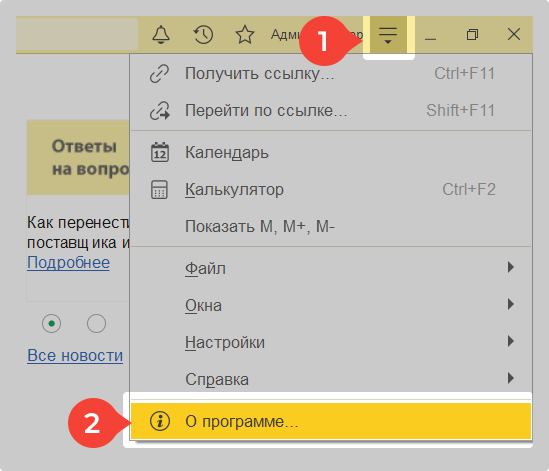
Вы можете подключить Wazzup к следующим версиям 1С: 1С:Розница 3.0 (версия 3.0.6.171 и выше), 1С:Управление торговлей (1C:УТ) (версия 11.5.15.111 и выше), 1С:Управление нашей фирмой (1C:УНФ) (версия 3.0.4 и выше), 1С:Управление нашей фирмой (1C:УНФ) (версии 1.6 — 3.0.3)
Этап 1. Скачайте расширение в личном кабинете Wazzup
1. Перейдите в раздел «Интеграция с CRM».
2. Выберите 1C → жамкните «Продолжить» → скопируйте ключ API. Этот ключ вам скоро пригодится.
3. Скачайте расширение Wazzup по кнопке вверху для вашей конфигурации и версии 1C.
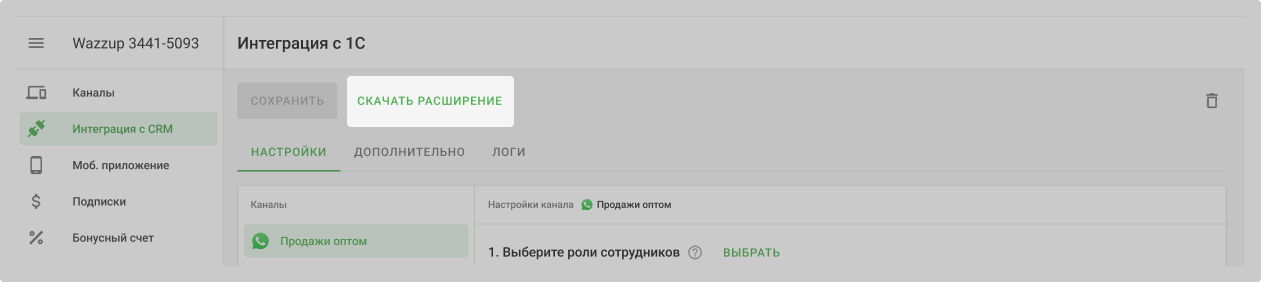
Этап 2. Загрузите расширение в 1C
1. Войдите в 1С от имени администратора.
2. В 1С:УНФ и 1С:Розница перейдите во вкладку «Настройки» → в разделе «Администрирование» выберите «Печатные формы, отчеты и обработки».
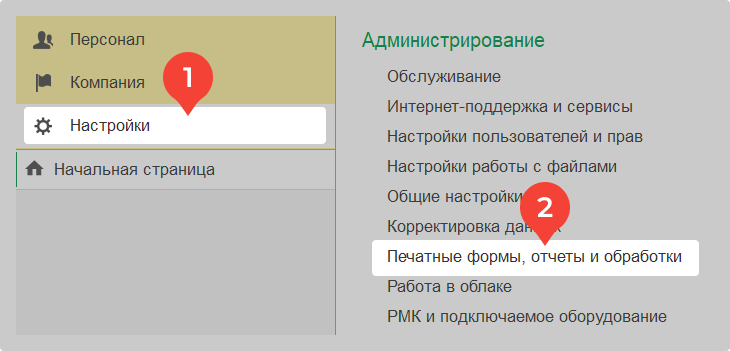
В 1С:УТ перейдите во вкладку «НСИ и администрирование» → в разделе «Администрирование» выберите «Печатные формы, отчеты и обработки».
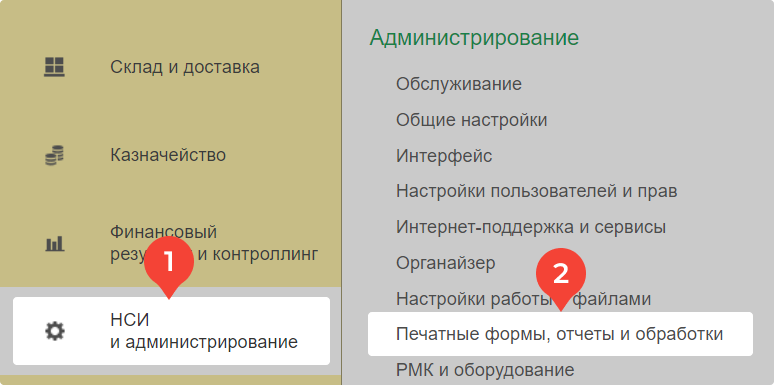
3. Выберите «Расширения».
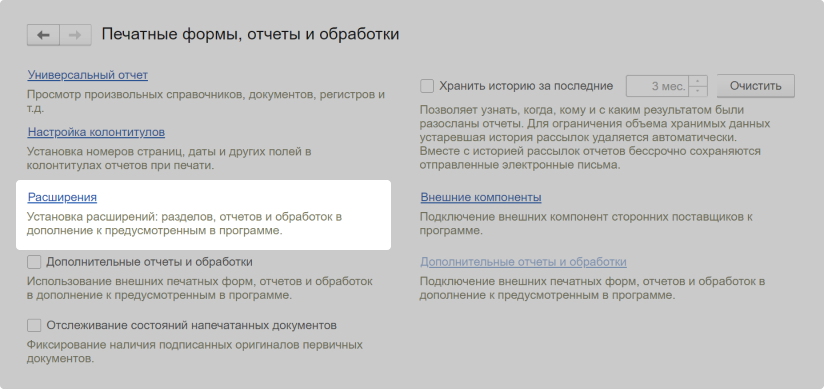
4. Выберите «Добавить из файла» → Продолжить → выберите на компьютере расширение Wazzup, которое вы скачали на этапе 1.
5. В списке появится расширение «Интеграция 1С: УНФ с сервисом Wazzup». Отключите «Безопасный режим» — в последнем столбике не должно быть галочки. Нажмите «перезапустить».
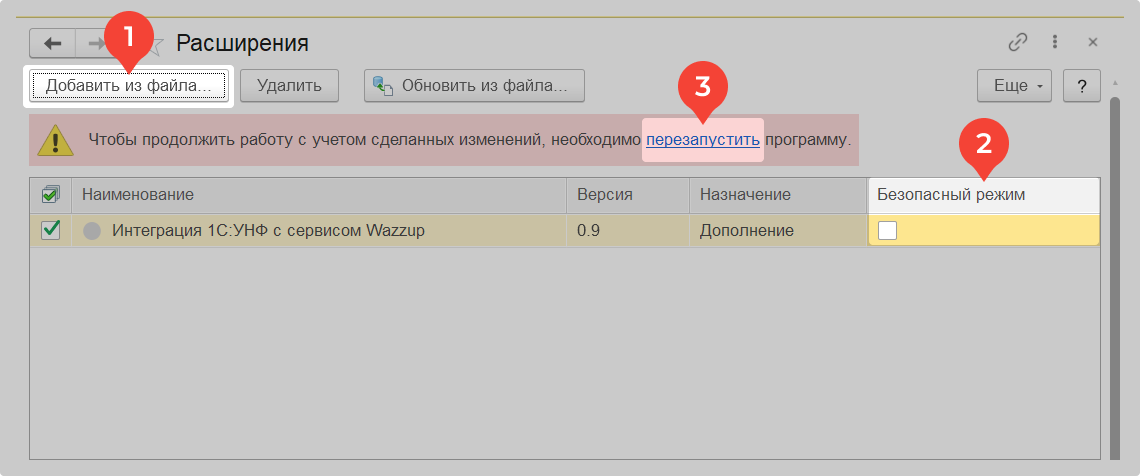
Этап 3: Выдайте сотрудникам доступ к расширению
Когда приложение снова запустится, откроется описание расширения. Это описание можно закрыть по правой нижней кнопке.
1. В левом меню появится зеленая кнопка Wazzup. Жамкните ее → нажмите «Настроить расширение».
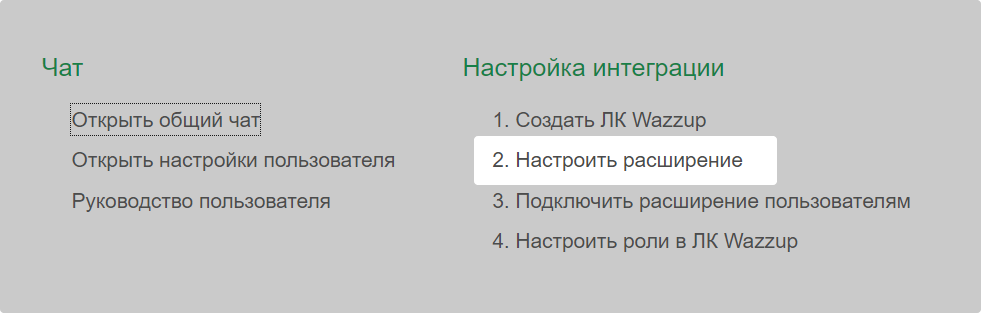
2. Откроется окно со строчкой для ввода ключа API. Вставьте сюда ключ API, который скопировали в личном кабинете Wazzup → нажмите «Записать и закрыть» → Да.
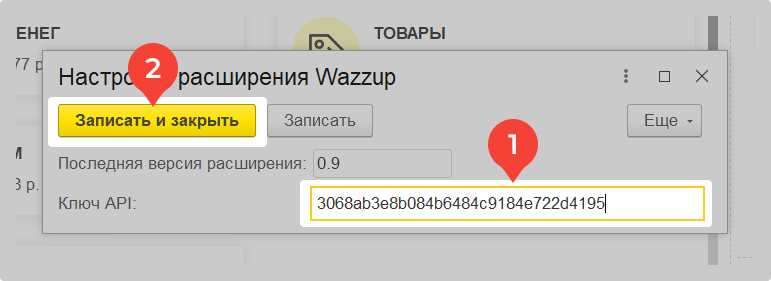
В личном кабинете Wazzup. Перейдите в настройки интеграции → вкладка «Дополнительно». Внизу страницы скопируйте ключ.
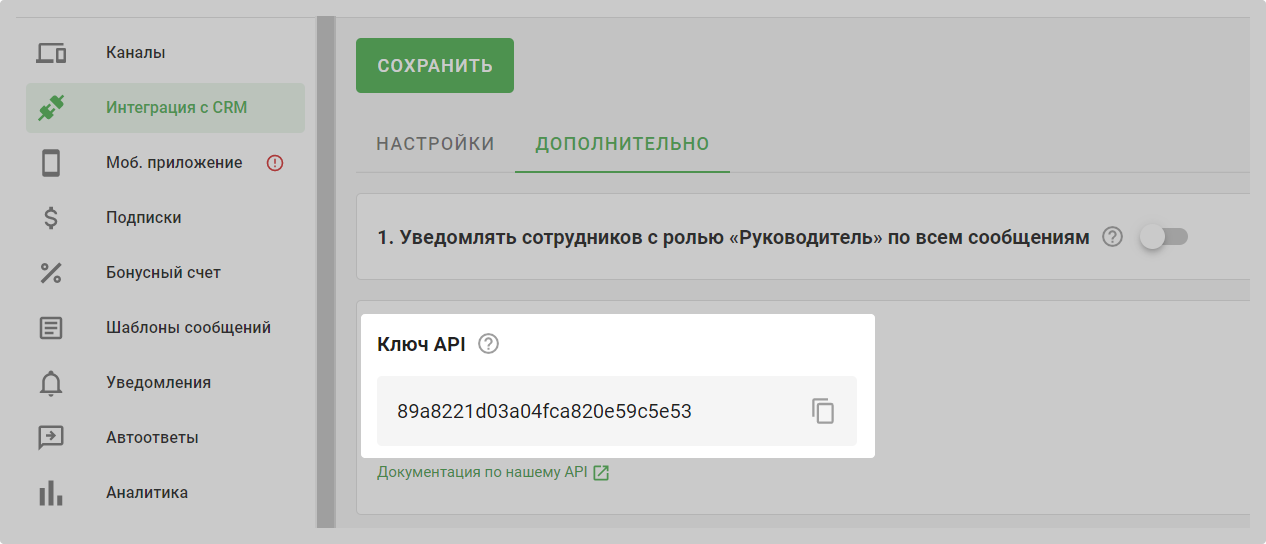
3. Когда данные выгрузятся, откроется окно со всеми пользователями CRM. Выберите сотрудников, которые будут работать с Wazzup → нажмите «Назначить доступ».
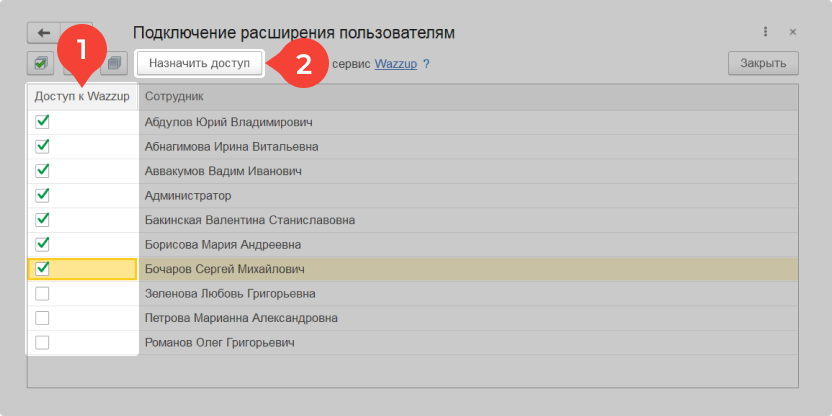
Готово — вы подключили Wazzup к 1C. Теперь настройте интеграцию в личном кабинете Wazzup.